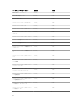Users Guide
グループ ダイアグラムビュー ハードウェアタイプ
Dell Sled グループ
Dell ラック型ワークステーション ラック型ワークステーションダイ
アグラム
Dell Precision ラック
エージェントフリー監視機能を使用した Dell サーバーの検出
メモ: エージェントフリー監視機能を使用して Dell サーバーを検出する前に、Microsoft SMASH ライブ
ラリ(MPB)ファイルをインストールします。Microsoft SMASH ライブラリ(MPB)ファイルの詳細
に関しては、dell.com/OMConnectionsEnterpriseSystemsManagement にある『Microsoft System
Center Operations Manager 向け Dell Server Management Pack Suite バージョン 6.1 インストールガ
イド』の「WS-Management と SMASH デバイステンプレートのインストール」を参照してください。
エージェントフリー監視機能を使用して Dell サーバーを検出するには、次の手順を行います。
1. OpsMgr 管理グループの管理者として OpsMgr 2012 にログオンします。
2. OpsMgr コンソールで、オーサリング をクリックします。
3. ナビゲーションペイン下部で 監視の追加ウィザード をクリックします。
監視の追加ウィザード 画面が表示されます。
4. 監視タイプの選択 画面で、WS-Management と SMASH デバイス検出 を選択して、次へ をクリックし
ます。
5. 一般プロパティ 画面の 名前 フィールドに、ウィザードの名前を入力します。
6. 管理パック で、新規 をクリックします。
管理パックの作成 画面が表示されます。
7. 名前 フィールドで管理パックの名前を入力して、新規 をクリックします。
管理パックの作成についての情報は、technet.microsoft.com にある OpsMgr マニュアルを参照してく
ださい。
8. 作成 をクリックします
管理パック ドロップダウンボックスで、作成された管理パックが選択されています。
9. 次へ をクリックします。
10. ターゲットの指定 ドロップダウンメニューで、エージェントフリーデバイスの監視のためのリソースプ
ールを選択して、次へ をクリックします。
11. 検出の実行のために使用されるアカウントの指定 画面で 新規 をクリックし、シンプル認証の Run As ア
カウントを作成します。
シンプル認証タイプの Run As アカウントの作成の詳細については、「シンプル認証 Run As アカウント
の作成」を参照してください。
12. Run As アカウント ドロップダウンメニューから作成した Ran As アカウントを選択して、次へ をクリッ
クします。
13. 追加 をクリックします。
14. デバイスの追加 画面で、エージェントフリー監視機能を使用して監視するシステムの iDRAC IP アドレ
スを指定します。システムの iDRAC IP アドレスは次の方法で指定できます。
• 提供した IP サブネット をスキャンする。
• 指定された IP 範囲 をスキャンする。
• iDRAC IP アドレスのリストを含むテキストファイルをインポートする。
15. 詳細オプション をクリックし、CA チェックを省略 および CN チェックを省略 オプションを選択して、
OK をクリックします。
35